Mga tagubilin

Video sa paksa
Pinagmulan:
- paano kumonekta sa internet sa pamamagitan ng laptop
Mga laptop Ang mga desktop personal na computer ay unti-unting pinapalitan ang mga ito sa loob ng mahabang panahon. Ang kanilang kadaliang kumilos ay nagbibigay sa kanila ng isang makabuluhang kalamangan sa malalaking yunit ng system at monitor. At natural, ang bawat gumagamit ng laptop maaga o huli ay nais na ikonekta ito sa isang lokal mga network o ang Internet. Pinapadali ng mga built-in na Wi-Fi at Bluetooth modem ang gawaing ito para sa amin. Ang pagkakaroon ng isang network cable na lumalabas sa laptop ay lubos na nakakasagabal sa paggalaw nito kahit na sa loob ng apartment, hindi banggitin ang pagpunta sa labas nito. Samakatuwid, ito ay lubhang kapaki-pakinabang na malaman ang tungkol sa iba pang mga paraan upang ikonekta ang isang laptop sa isang lokal mga network at ang Internet.

Kakailanganin mong
- Wi-Fi router
- Kable
Mga tagubilin
I-install ang mga driver at software na ibinigay kasama ng Wi-Fi router. Kumonekta sa paggamit ng network cable tulad ng sumusunod: ipasok ang isang dulo ng cable sa network card ng laptop, at ang isa pa sa WAN port. Buksan ang iyong browser at i-type ang //192.168.0.1 sa address bar. Sa karamihan ng mga kaso, magbubukas ang pahina ng pamamahala ng mga setting ng router. Kung hindi ito mangyayari, tingnan ang mga tagubilin para sa router at ipasok ang kinakailangang address.
Sa kasamaang palad, walang unibersal na paraan para sa pag-set up ng isang router. Tandaan ang mga pangunahing punto na kakailanganin mong i-program ang iyong router. 1. Ang access point sa router ay dapat tumugma sa access point ng isang karaniwang cable connection.
2. Kabilang sa mga paraan ng pag-encrypt ng data, mas mahusay na pumili ng WPA2, kung sinusuportahan ito ng iyong laptop. Kung hindi, gamitin ang WPA o WEP.
3. Tiyaking magtakda ng password para sa iyong router. Maiiwasan nito ang mga karagdagang problema na nauugnay dito.
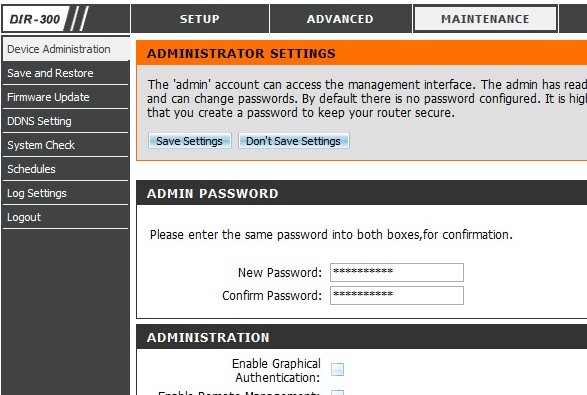
Video sa paksa
Nakatutulong na payo
Kapag bumibili ng router, siguraduhin na ang mga katangian nito ay tumutugma sa mga kakayahan ng laptop.
Gumamit lamang ng mga kumplikadong password.
Modem Ang koneksyon ay nahahati sa tatlong uri: DSL - broadband na koneksyon gamit ang isang linya ng telepono, Dial up - dial-up na koneksyon gamit ang isang linya ng telepono, 3G - koneksyon gamit ang isang cellular na koneksyon. Ayon sa pamantayan sa itaas, ang mga modem ay nahahati din sa tatlong grupo.

Mga tagubilin
Ang netbook ay isa sa mga pinaka-sunod sa moda na mga aparato sa nakalipas na ilang taon, at ito ay lubos na makatwiran. Magaan, compact, na nagbibigay-daan sa iyo upang lumabas sa Internet sa anumang oras at halos kahit saan, ang mga netbook ay naging maaasahan at kailangang-kailangan na kasama sa mga paglalakbay at bakasyon. Koneksyon sa Internet Para sa isang netbook, ang pamamaraan ay medyo simple. Upang gawin ito, ikonekta lamang ang iyong desktop computer at netbook sa isang lokal na network.

Kakailanganin mong
- - netbook;
- - router
Mga tagubilin
Una kailangan mong magpasya sa istraktura ng hinaharap na network. Kung plano mong gumamit ng netbook nang hindi nakatali sa isang partikular na lugar sa mundo, makatuwirang ayusin ang isang wireless na Wi-Fi network. Hindi na kailangang maglagay ng isa pang network wire, ngunit kakailanganin ang mga karagdagang pamumuhunan para sa wireless.
Kung hindi ka natakot ng mga gastos at bumili ka ng router, ang susunod na hakbang ay i-configure ito. Upang gawin ito, ikonekta ang router gamit ang isang network cable. Para kumonekta, gamitin ang isa sa mga port na may markang LAN. Ikonekta ang cable ng supplier sa WAN port.
Sa window na bubukas, ipasok ang iyong username at password. Magbubukas ang window ng mga setting ng router. Ang mga modernong interface ay may ibang-iba, ngunit simple at madaling i-set up. Pagkatapos nito, ilunsad ang "Setup Wizard" at maingat na sundin ang lahat ng mga iminungkahing hakbang. Siguraduhing isulat ang Wep encryption key na gagawin mo sa proseso ng pag-setup at ang pangalan ng iyong network.
I-on ang Wi-Fi at mag-click sa icon ng wireless network sa tray. Magbubukas ang isang window kung saan ililista ang lahat ng available na network. Piliin ang sa iyo sa pamamagitan ng pag-double click sa mouse. Ipo-prompt ka ng system na ipasok ang susi. Ipasok ang key na iyong nilikha noong nagse-set up ng router at i-click ang "Kumonekta".
Sa kaliwang window, mag-click sa link na "Baguhin ang pagkakasunud-sunod ng kagustuhan sa network". Sa ibaba ng window, i-highlight ang pangalan ng iyong network at i-click ang button na "Properties". Lagyan ng check ang kahon sa tabi ng "Kumonekta kahit na ang network ay hindi nagbo-broadcast." Ngayon ang netbook ay kumonekta sa Internet sa pamamagitan ng iyong lokal na network.
Pinagmulan:
- paano mag connect ng netbook sa wifi
- Netbook asus eee pc 1011
Tip 6: Paano ikonekta ang isang laptop sa Internet kung nakakonekta na ang isang computer
Ang paglikha ng isang lokal na network na may access sa Internet ay isang hindi pangkaraniwang proseso. Magagawa ito sa maraming paraan, para mapili ng lahat para sa kanilang sarili ang opsyon na pinakakatanggap-tanggap sa isang partikular na sitwasyon.
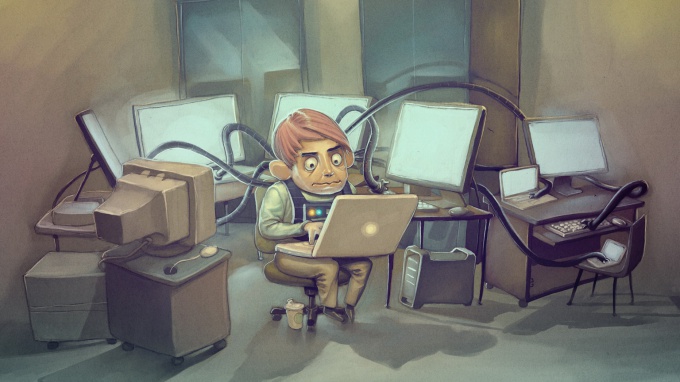
Kakailanganin mong
- Wi-Fi adapter, network cable.
Mga tagubilin
Buksan ang listahan. Hanapin ang network na nabuo sa pamamagitan ng koneksyon nito sa laptop ohm Pumunta sa mga ari-arian nito. Buksan ang mga setting ng TCP/IP protocol. Kung gumagamit ka ng Windows Seven operating system, magkakaroon ng dalawang ganoong protocol. Piliin ang bersyon 4 sa halip na bersyon 6.
I-save ang iyong mga setting. Buksan ang mga katangian ng koneksyon sa kompyuter. Hanapin ang tab na "Access" at i-click ito. I-activate ang item na responsable sa pagbibigay ng Internet access sa lahat ng computer sa lokal na network.
Buksan laptop. Buksan ang mga setting na inilarawan sa ikatlong hakbang. Ipasok ang 192.168.0.2 sa field ng IP Address. Ngayon ay kailangan mong punan ang mga item na "Default Gateway" at "Preferred DNS Server". Ipasok ang . I-save ang iyong mga setting.
May mga pagkakataon na imposibleng gumawa ng cable connection sa pagitan ng computer at laptop ohm Sa ganitong mga sitwasyon, madaling gamitin ang mga wireless adapter. Bumili ng isang Wi-Fi. Mas mainam na gumamit ng device na gumagana sa USB port dahil mas madaling kumonekta.
I-install ang software na kasama ng Wi-Fi adapter. Buksan ang menu ng pamamahala ng wireless network. I-click ang pindutang "Magdagdag" at mag-click sa item na "Gumawa ng isang computer-to-computer network". Magtakda ng password at pangalan para sa koneksyon. I-save ang iyong mga setting.
Pinagmulan:
- kung paano ikonekta ang internet sa laptop sa pamamagitan ng computer
Tip 7: Paano mag-set up ng koneksyon sa Internet sa isang laptop

Kakailanganin mong
- Wi-Fi router.
Mga tagubilin
Para gumawa ng home wireless access point na may access sa, kakailanganin mo ng Wi-Fi router (router). Mayroong isang malaking halaga ng mga katulad na kagamitan sa merkado ng computer. Ngunit kailangan mong piliin ang tamang router na tama para sa iyo.
Suriin ang mga detalye ng iyong laptop. Alamin ang mga uri ng mga wireless network na kayang hawakan ng iyong network adapter nang walang problema. Kung kailangan mo ng malawak na lugar ng pamamahagi ng signal, bigyang-pansin ang parameter na ito.
Ikonekta ang biniling Wi-Fi router sa AC power. Ikonekta ang cable ng koneksyon sa Internet dito. Para sa layuning ito, ang device ay may Internet (WAN) port.
Ikonekta ang laptop sa router sa pamamagitan ng LAN (Ethernet) port. Para sa layuning ito, isang network cable ang ibinibigay kasama ng device. Ilunsad ang iyong browser at ipasok ang IP Wi-Fi router sa address bar.
Hanapin ang Internet Setup menu at buksan ito. Baguhin ang mga setting sa menu na ito sa mga inirerekomenda ng iyong ISP. Ito ay kinakailangan upang mabigyan ang router ng access sa Internet. Paganahin ang tampok na DHCP kung sinusuportahan ng iyong kagamitan.
Buksan ang menu na "Wireless Setup". Lumikha at maglagay ng pangalan (SSID) at (Password) para ma-access ang network. Piliin ang mga uri ng data at radio encryption na sinusuportahan ng iyong laptop. I-save ang mga inilagay na setting at i-restart ang Wi-Fi router. Minsan ito ay nangangailangan ng ilang power supply.
Video sa paksa
Pinagmulan:
- pag-set up ng internet sa laptop
Sa isang sitwasyon kung saan kailangan mong kumonekta paminsan-minsan sa Internet laptop Kapag gumagamit ng network ng cellular operator, inirerekumenda na huwag bumili ng USB modem, ngunit gumamit ng cell phone para sa layuning ito.

Kakailanganin mong
- - PC suit.
Mga tagubilin
Tiyaking sinusuportahan ng modelo ng iyong cell phone ang modem functionality. Upang gawin ito, basahin ang mga tagubilin para sa iyong mobile phone. Kung wala kang bersyong papel ng mga tagubilin, pumunta sa opisyal na website ng tagagawa ng iyong mobile phone at hanapin ang kinakailangang impormasyon doon.
I-set up ang access sa Internet sa iyong mobile phone o PDA. Kung sinusuportahan ng kagamitang ito ang 3G network, i-configure ang koneksyon na ito.
Mag-download ng isang espesyal na programa na nagbibigay-daan sa iyo upang matiyak ang maaasahang pag-synchronize ng iyong laptop sa iyong mobile phone o PDA. Ang mga ito ay maaaring ang mga sumusunod na programa: Nokia PC Suit, Samsung PC Studio, Sony Ericsson Suit at iba pa.
I-install ang napiling programa at patakbuhin ito. Susunod na titingnan natin ang isang halimbawa ng pagkonekta sa isang laptop Internet gamit ang utility ng Nokia PC Suit.
Ikonekta ang iyong PDA o mobile phone sa USB connector ng isang laptop gamit ang isang espesyal na cable. Ilunsad ang program sa pamamagitan ng pag-click sa shortcut sa iyong desktop. Pumunta sa menu na "Kumonekta sa". Internet" Pumunta sa Mga Setting. I-click ang "Next".
Piliin ang "Manu-manong mag-set up ng koneksyon" at i-click ang pindutang "Susunod". Punan ang mga sumusunod na field: "Access point", "User name", "Password". Ang mga item na ito ay pinupunan katulad ng pag-set up ng koneksyon sa PDA. I-click ang button na "Tapos na".
Ngayon i-click ang pindutang "Kumonekta". Maghintay hanggang sa proseso ng pagkonekta sa iyong mobile phone sa Internet. Huwag isara ang window ng aktibong koneksyon. Kung hindi, wawakasan mo ang koneksyon na ito, at sa gayon ay hindi papaganahin ang pag-access sa Internet.
Upang matiyak ang mabilis na pag-access sa mga mapagkukunan, mag-install ng isang application na nagbibigay-daan sa iyong magpatakbo ng mga programa sa telepono ng JAVA sa iyong computer. Ilunsad ang Opera mini.
Ilang taon na ang nakalilipas, ang pag-access sa Internet ay nangangailangan ng ilang mga teknikal na kondisyon. Samakatuwid, hindi lahat ay kayang bayaran ang gayong luho. Lalong naging problema ang pagkakaroon ng access dito sa mga lugar na malayo sa lungsod. Ngayon, para mapakinabangan ang network, kailangan mo lang bumili modem, i-configure ito at maa-access mo ang Internet sa loob ng saklaw ng network.

Mga tagubilin
Kunin modem, basahin ang mga tagubilin. Dapat itong ilarawan ang mga hakbang sa pag-install sa naa-access na wika. Mahalagang bigyang-pansin ang mga katugmang operating system, at dapat itong gawin sa tindahan. Sa prinsipyo, kung mayroon kang Windows XP na naka-install sa iyo, makatitiyak ka na modem gagana nang walang problema. Kapag gumagamit ng anumang iba pang mga operating system - Windows 95, 98, 7, Linux - dapat kang kumunsulta nang maaga tungkol sa pagiging tugma.
Ilunsad ang disc ng pag-install. Ang isang programa sa pag-install ay kasama sa anumang kagamitan sa computer. Sa tulong nito kailangan mong i-install modem. Upang gawin ito, ipasok ang disk sa drive na nakababa ang salamin, at pagkatapos ay isara ito. Pagkatapos ng ilang segundo, lilitaw ang isang espesyal na window sa monitor, na sumisimbolo sa pagsisimula ng pag-install. Kasabay nito, lalabas ang isang tooltip na "nahanap na bagong kagamitan". Nangangahulugan ito na ang disk ay nakita. Kung hindi ito nangyari sa loob ng ilang minuto, pagkatapos ay patakbuhin ang pag-install sa iyong sarili. Upang gawin ito, kailangan mong piliin ang: Start (ang icon sa kaliwa sa ibabang panel ng monitor); My Computer (o "computer" lang). Buksan ito sa pamamagitan ng pag-double click sa kaliwang pindutan ng mouse o pindutin ang kanang pindutan nang isang beses at piliin ang "bukas" na utos mula sa pop-up na menu. Kung ang disk ay hindi ipinapakita dito, pagkatapos ay alisin ito at subukang magsimulang muli. Kung walang mangyayari sa oras na ito, kung gayon ang drive ay may sira o ang naaalis na media ay nasira.
I-install ang programa. Upang gawin ito, sundin lamang ang mga senyas. Matapos lumitaw ang window ng pag-install, kailangan mong piliin ang wika at root folder upang i-save ang mga file sa iyong lokal na disk, at pagkatapos ay i-click ang pindutang "i-install". Awtomatikong mai-install ang program.
Idikit modem sa USB connector at i-configure ang mga setting ng koneksyon sa Internet. Maaari mong makuha ang mga ito mula sa iyong service provider.
Video sa paksa
Kapag lumilikha ng isang wireless na lokal na network, hindi mo lamang dapat i-configure nang tama ang Wi-Fi modem, ngunit itakda din ang mga parameter ng mga adaptor ng mobile computer. Upang kumonekta sa nais na network, mahalagang malaman ang mga parameter ng kaukulang access point.

Kakailanganin mong
- Module ng Wi-Fi.
Mga tagubilin
Ikonekta ang iyong mobile computer sa Wi-Fi modem sa pamamagitan ng network cable. Upang gawin ito, inirerekumenda na gumamit ng isang direktang crimp patch cord. Ang koneksyon ay dapat gawin sa pamamagitan ng magagamit na LAN channel.
Magbukas ng web browser sa iyong mobile computer. Pumunta sa GUI ng mga setting ng modem sa pamamagitan ng paglalagay ng nais na IP address sa field ng URL. Ngayon buksan ang Wireless Setting o Wi-Fi menu.
Suriin ang mga parameter ng ginawang access point. Bigyang-pansin ang mga sumusunod na katangian: uri ng seguridad (WEP, WPA o WPA-2), mode ng pagpapatakbo ng channel ng radyo (802.11 g, n o b), uri ng key (TKIP o AES).
Idiskonekta ang LAN cable mula sa modem. Buksan ang Network at Sharing Center gamit ang operating system ng iyong mobile computer. Pumunta sa menu na "Manage Wireless Networks".
I-click ang button na "Magdagdag" na matatagpuan sa tuktok na control panel. Pagkatapos ilunsad ang Connection Wizard, piliin ang "Manu-manong Lumikha ng profile sa network."
Punan ang form na ibinigay pagkatapos buksan ang bagong menu. Suriin kung tama ang mga setting. Lagyan ng check ang kahon sa tabi ng "Awtomatikong simulan ang koneksyong ito" kung kumokonekta ka sa iyong home hotspot.
I-click ang "Next" at hintaying ma-update ang mga setting ng koneksyon. Buksan ang Network at Sharing Center at tingnan ang listahan ng mga aktibong koneksyon. Tiyaking may Internet access ang iyong mobile computer.
Kung ang Wi-Fi modem na iyong ginagamit ay nagbo-broadcast ng isang nakatagong SSID, pagkatapos ay sa huling menu ng wizard ng mga setting, i-activate ang item na "Kumonekta kahit na ang network ay hindi nagbo-broadcast". Ang paggamit ng isang nakatagong pangalan ng access point ay nagbibigay-daan sa iyong pataasin ang antas ng seguridad ng iyong Wi-Fi modem. Kasabay nito, ang mode na ito ng pagpapatakbo ng device ay maaaring magdulot ng hindi pagkakatugma ng ilang device na may access point.


























